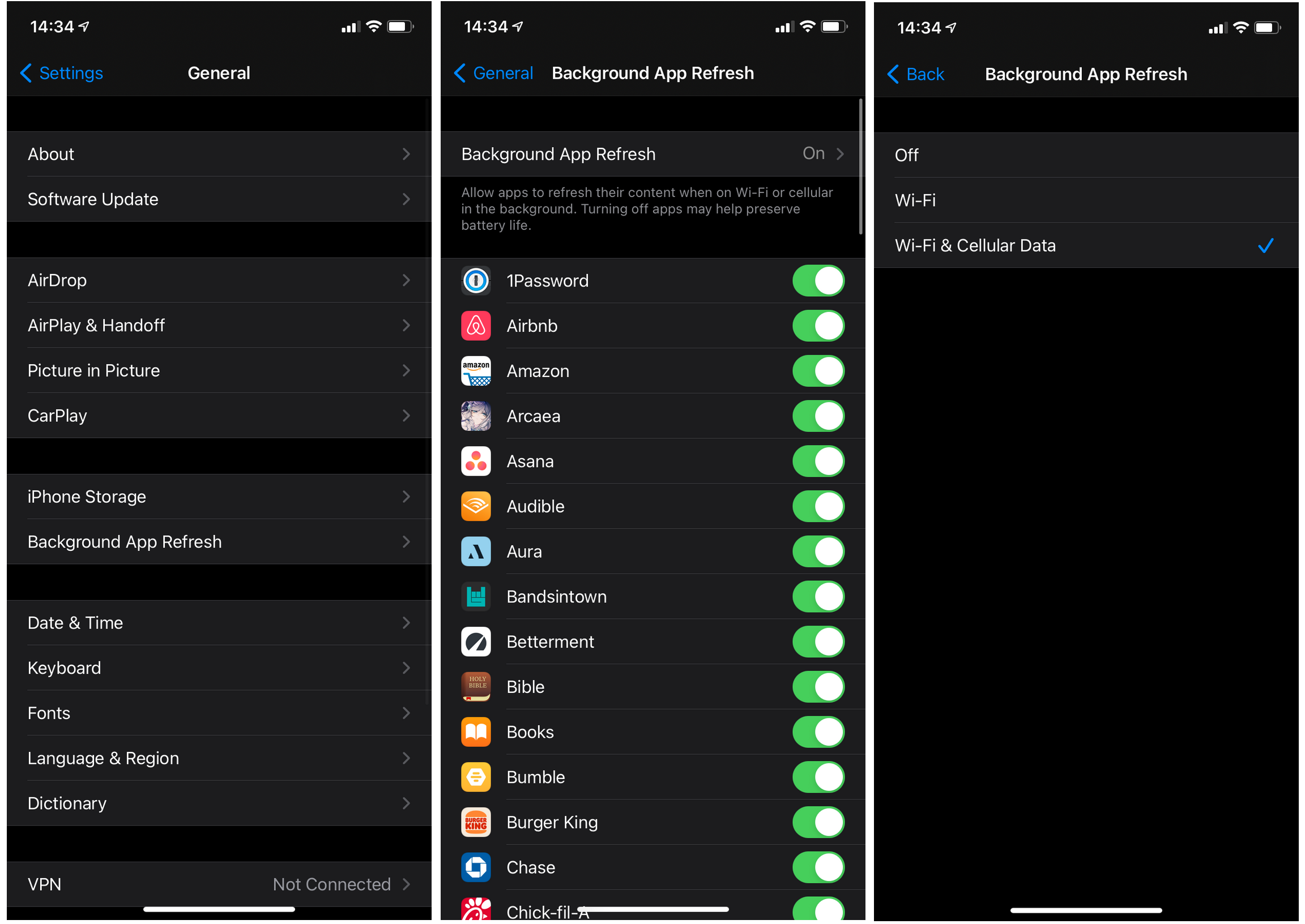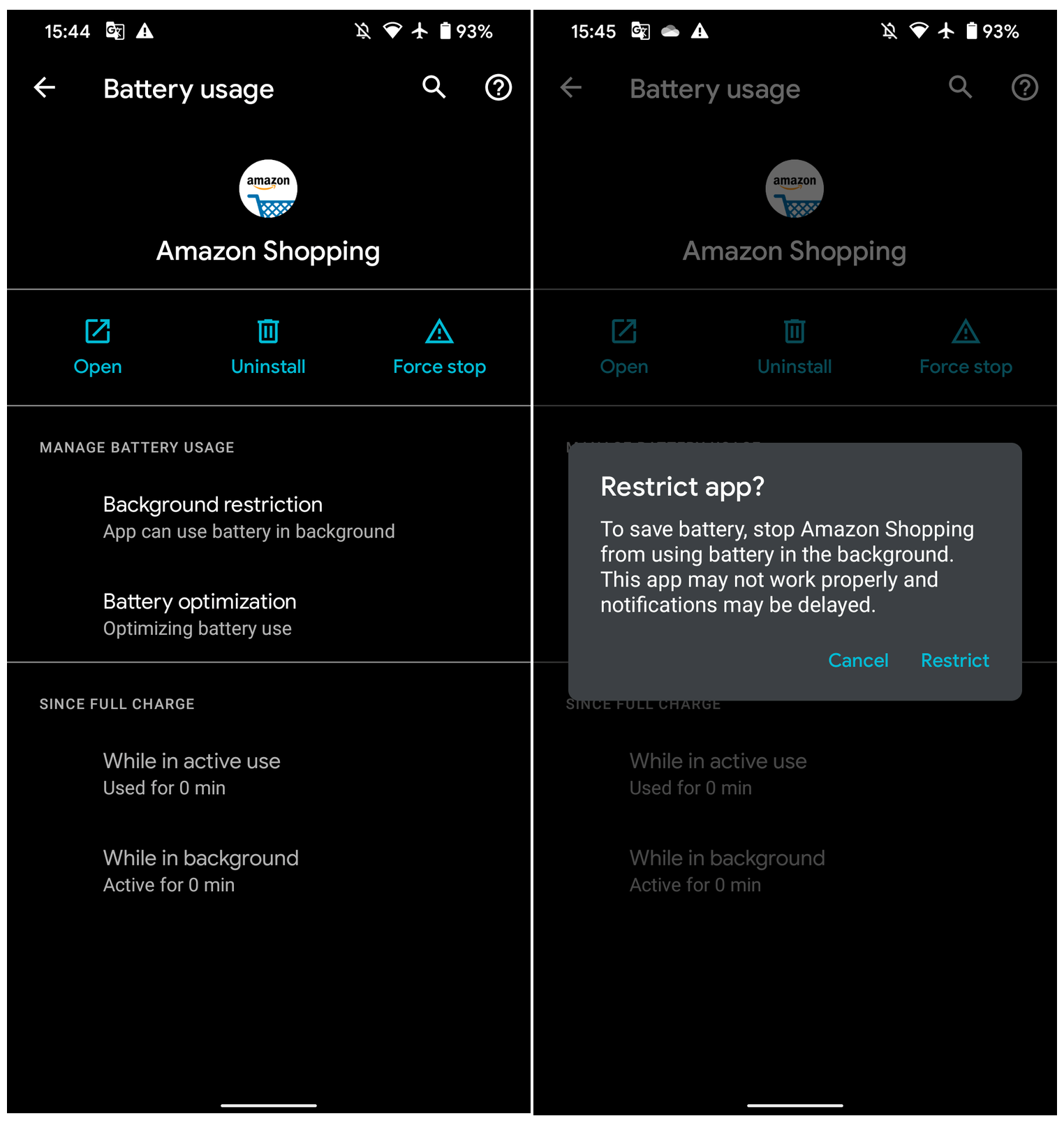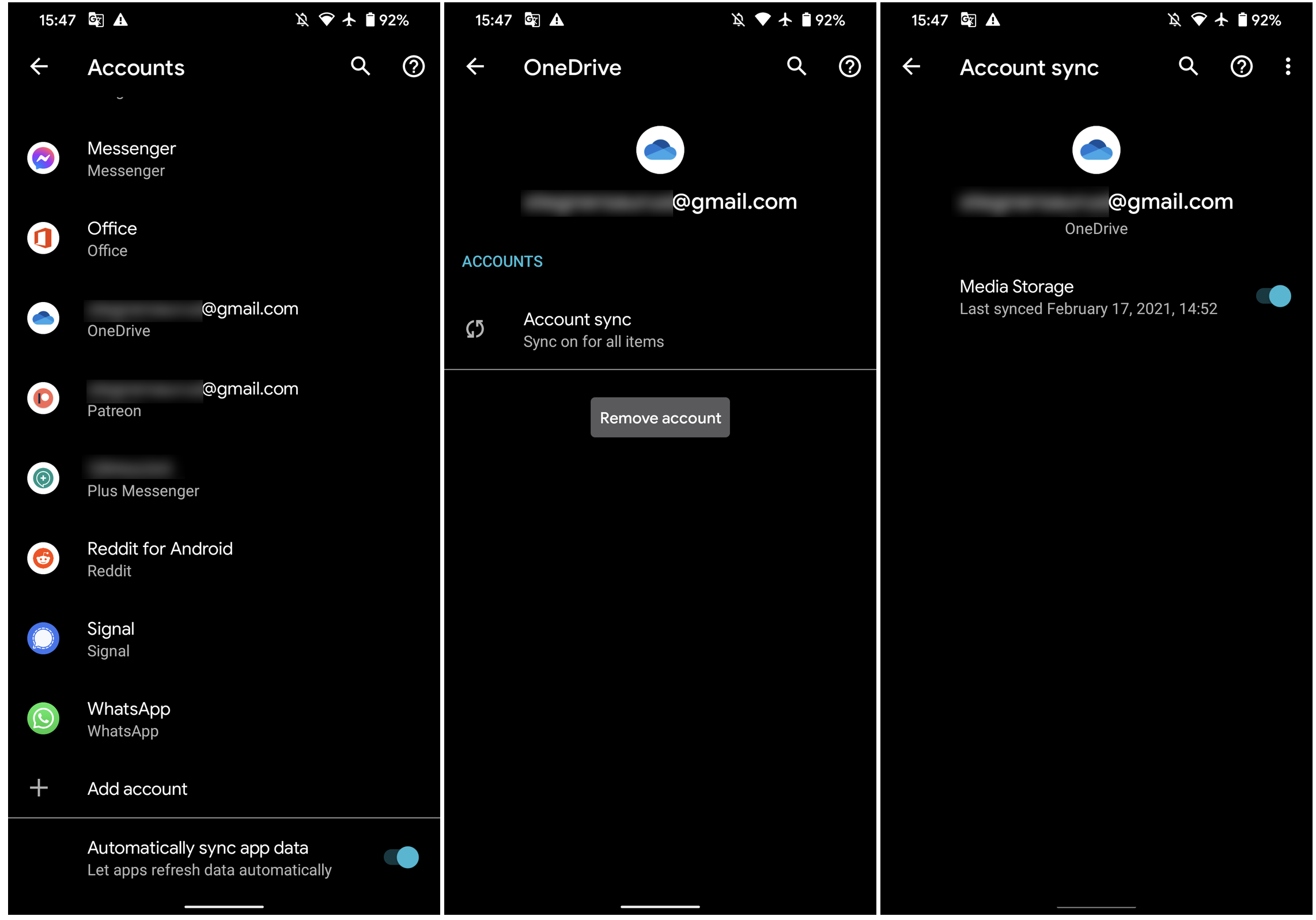عنوانهای این مطلب
نوسازی اپلیکیشنها در پس زمینه از جمله امکانات و ویژگیهای مهم هر دو سیستم عامل اندروید و آیفون است. اگر این سوال برای شما ایجاد شده که معنای نوسازی اپلیکیشنها در پس زمینه چیست، با ما همراه باشید تا با معنای این اصطلاح و نحوه تغییر عملکرد و رفتار آن آشنا شوید.
نوسازی اپلیکیشنها در پس زمینه چیست؟
نوسازی اپلیکیشنها در پس زمینه قابلیتی در هر دو سیستم عامل اندروید و آی او اس است که به اپلیکیشنها امکان میدهد محتوای خودشان را حتی در مواقعی که در حال استفاده از آنها نیستید، به روز رسانی کنند. وقتی در حال استفاده از اپلیکیشنها باشید، مصرف اینترنت در پیش زمینه انجام میشود.
نوسازی دادهها در پس زمینه باعث حفظ و فعال ماندن قابلیتهایی میشود که اگر این قابلیت نبود برای دسترسی به آنها باید اپلیکیشن را باز نگه میداشتید اما این قابلیت دقیقاً چه کارهایی انجام میدهد؟ یکسری از کارهایی که وجود این قابلیت به انجام آنها کمک میکند، عبارتند از:
- جمع آوری سر خط اخبار توسط اپلیکیشنهای خبری تا وقتی که اپلیکیشن را باز میکنید، بروزرسانی شود.
- اپلیکیشنهایی که مصرف اینترنت شما را نظارت و پیگیری میکنند، در پس زمینه اطلاعات جمع میکنند.
- سرویسهای ذخیره اطلاعات بر روی بستر ابر، به صورت خودکار همگام سازی میشوند.
- اپلیکیشنهای مربوط به فروشگاههای آنلاین، تشخیص میدهند که شما در فروشگاه هستید و جدیدترین کدهای تخفیف را برای شما آماده میکنند.
- رسانههای اجتماعی مثل توئیتر جدیدترین توئیتها را بارگذاری میکنند تا وقتی اپلیکیشن را باز کردید منتظر بارگذاری توئیتهای جدید نمانید.
دقت کنید که در صورت غیرفعال کردن این قابلیت برای یک اپلیکیشن، ممکن است تا زمانی که اپلیکیشن را باز کنید، اطلاعات آن به روزرسانی نشود. به همین دلیل توصیه میشود که این قابلیت را غیرفعال نکنید.
دلیل بعدی این است که برای بیشتر اپلیکیشنهای آیفون، نوسازی اپلیکیشنها در پس زمینه تأثیری بر اعلانها ندارد. این یعنی میتوانید این قابلیت را برای پیام رسانهایی مثل واتساپ غیرفعال کنید و باز هم هر زمان پیام جدیدی داشتید یک اعلان دریافت کنید اما شرایط برای اندروید این طور نیست.
آیا باید از قابلیت نوسازی اپلیکیشنها در پس زمینه استفاده کنیم؟
در اکثر مواقع نوسازی اپلیکیشنها در پس زمینه کار شما را ساده تر میکند اما دو دلیل کلی برای خاموش کردن این قابلیت وجود دارد.
اول اینکه در حالت پیش فرض نوسازی اپلیکیشنها در پس زمینه هم برای وای فای و هم اینترنت همراه فعال است. اپلیکیشنها میتوانند در پس زمینه مقداری اینترنت مصرف کنند در نتیجه اگر از نظر مصرف اینترنت محدودیت دارید، در این حالت ممکن است هزینههای اینترنت شما افزایش پیدا کند.
دلیل بعدی برای غیرفعال کردن این حالت، صرفه جویی در مصرف شارژ باتری است. اپلیکیشنهایی که در پس زمینه اجرا میشوند درست مثل وقتی که در پیش زمینه اجرا میشوند، باتری مصرف میکنند. اگر به دنبال حداکثر کردن ماندگاری شارژ هستید، پس باید با غیرفعال کردن این قابلیت سعی کنید شارژ باتری را تا حد امکان هدر ندهید.
خوشبختانه در هر دو سیستم عامل اندروید و آی او اس امکان غیرفعال کردن این قابلیت وجود دارد و در ادامه نحوه انجام این کار را بررسی میکنیم.
نحوه غیرفعال کردن نوسازی اپلیکیشنها در پس زمینه برای آیفون
برای غیرفعال کردن این قابلیت در آیفون به مسیر Settings> General> Background App Refresh مراجعه کنید. در اینجا فهرستی از اپلیکیشنها را مشاهده میکنید که از نوسازی اپلیکیشنها در پس زمینه استفاده میکنند.
کافیست با استفاده از اسلایدر مخصوص هر اپلیکیشن این قابلیت را غیرفعال کنید تا آپدیت آن در پس زمینه متوقف شود. حالا برای بررسی تازههای اپلیکیشن مورد نظر باید آن را باز کرده و آنلاین باشید. مراقب فعال کردن این قابلیت درباره اپلیکیشنهایی که همواره به محتوای جدید و تازه آنها نیاز دارید، باشید.
برای تغییر طرز کار این قابلیت به صورت سراسری روی فیلد Background App Refresh ضربه بزنید. اگر Wi-Fi & Cellular Data انتخاب شده باشد، اپلیکیشن در هر شبکه ای به روزرسانی میشود. اگر مایل نیستید که هنگام استفاده از اینترنت همراه این کار انجام شود گزینه Wi-Fi را انتخاب کنید.
برای اینکه نوسازی اپلیکیشنها در پس زمینه هیچ وقت انجام نشود، گزینه Off را انتخاب کنید. به این ترتیب در مصرف شارژ باتری صرفه جویی میشود اما قابلیتهای اپلیکیشن هم کاهش پیدا میکند پس مراقب استفاده از این گزینه باشید.
حالت کاهش مصرف انرژی و دسترسی به اینترنت همراه در آیفون
دو گزینه دیگر هم در آیفون وجود دارد که به نوسازی اپلیکیشنها در پس زمینه مربوط است. یکی از این امکانات Low Power Mode است که پردازشهای آیفون را کمتر میکند تا در مصرف انرژی صرفه جویی شود. وقتی Low Power Mode را فعال کنید، روشنایی گوشی کمتر شده، نوسازی ایمیل غیرفعال شده و نوسازی اپلیکیشنها در پس زمینه هم به صورت کامل غیرفعال میشود. فعال کردن Low Power Mode نسبت به غیرفعال کردن نوسازی اپلیکیشنها در پس زمینه راحت تر است چون وقتی Low Power Mode را غیرفعال کنید، نوسازی اپلیکیشنها در پس زمینه دوباره فعال میشود.
برای انجام این کار به منوی Settings> Cellular مراجعه کنید. در اینجا میتوانید اسلایدر مربوط به هر اپلیکیشنی که نمیخواهید از اینترنت همراه شما استفاده کند را غیرفعال کنید. این روش برای پیشگیری از مصرف شدید اینترنت همراه توسط اپلیکیشنهای پرمصرف بسیار مناسب است و در عین حال سایر اپلیکیشنها میتوانند به کار ادامه دهند.
غیرفعال کردن نوسازی اپلیکیشنها در پس زمینه برای اندروید
اندروید گزینه ای که دقیقاً به نام background app refresh باشد ندارد اما امکانات و گزینههایی دارد که تقریباً همین کار را انجام میدهند. محل و نام این قابلیت بستگی به مدل دستگاه شما دارد؛ دستورات زیر مربوط به گوشی پیکسل با اندروید ۱۱ هستند.
برای پیشگیری از مصرف اینترنت همراه در پس زمینه به Settings> Apps & notifications> See all X apps مراجعه کنید. روی اپلیکیشنهایی که میخواهید نوسازی را برای آنها غیرفعال کنید کلیک کنید.
در این منو دو گزینه متفاوت برای غیرفعال کردن فعالیت اپلیکیشنها در پس زمینه دارید. اگر میخواهید مانع از مصرف اینترنت همراه توسط اپلکیشنها در پس زمینه شوید، گزینه Mobile data & Wi-Fi را انتخاب کرده و اسلایدر Background data را غیرفعال کنید. این کار مانع از مصرف اینترنت همراه توسط اپلیکیشن میشود مگر اینکه در پیش زمینه از آن استفاده کنید.
گزینه بعدی غیرفعال کردن کامل اجرای اپلیکیشنها در پس زمینه است. برای انجام این کار روی گزینه Advanced در صفحه تنظیمات اپلیکیشن کلیک کنید. سپس از فهرست باز شده گزینه Battery را انتخاب کنید.
حالا روی Background restriction و سپس Restrict ضربه بزنید تا مانع از مصرف باتری در پس زمینه شوید. بر خلاف قابلیت background app refresh آیفون، این کار بر اعلانهای دریافتی شما تأثیر گذار است بنابراین باید آن را فقط برای اپلیکیشنهایی انجام دهید که نیاز به هشدارهای لحظه ای آنها ندارید.
بررسی سایر تنظیمات در اندروید
چند گزینه دیگر هم در اندروید وجود دارند که با background app refresh در ارتباط هستند.
اندروید، همه حسابهای اینترنتی همگام شده شما را در صفحه ای مجزا در بخش Settings قرار میدهد. برای مشاهده آنها به مسیر Settings> Accounts مراجعه کنید. حالا روی اکانت ضربه زده و برای مشاهده و تغییر گزینهها Account sync را انتخاب کنید. مثلاً شاید بتوانید مانع از همگام شدن اطلاعات مخاطبان، فایلها و سایر دادهها برای یک اپلیکیشن خاص شوید.
می توانید گزینه Automatically sync app data در پایین صفحه را هم غیرفعال کنید تا همگام سازی اطلاعات اپلیکیشن تنها هنگام استفاده از آن انجام شود.
در اکثر گوشیهای اندروید گزینه ای به اسم Battery Saver یا موارد مشابه وجود دارد که در بخش Battery از Settings قرار گرفته است. فعال کردن این قابلیت شباهت زیادی به فعال کردن Low Power Mode در آیفون دارد و برای حفظ شارژ باتری، مانع از اجرای اپلیکیشنها در پس زمینه میشود.
در نهایت، اگر هیچ یک از این گزینهها مورد نظر شما نبود، میتوانید تنظیمات را در خود اپلیکیشن موردنظرتان بررسی کرده و تغییر دهید. اکثر اپلیکیشنها به شما امکان میدهند که انتخاب کنید چه موقع فید اپلیکیشن همگام سازی شود، ایمیلهای جدید واکشی شوند و غیره.
جمع بندی مطلب
گرچه طرز کار background app refresh در آیفون و اندروید کمی متفاوت است اما به طور کلی این قابلیت به اپلیکیشنها امکان میدهد که حتی در صورت عدم استفاده فعالانه از آنها باز هم اطلاعات اپلیکیشن به روز بماند. همچنین بیشتر مواقع فعال بودن این قابلیت کار شما را راحت تر میکند اما باید با سایر روشهای پیشگیری از مصرف شدید شارژ باتری توسط اپلیکیشنها هم آشنا باشید.
گر چه امروزه ماندگاری شارژ گوشیهای هوشمند نسبت به سایر دستگاهها کمتر است اما حداقل روشهایی برای بهینه سازی مصرف شارژ آنها وجود دارد که در این مطلب با بعضی از آنها آشنا شدید.